HL-5350DN
Preguntas frecuentes y Solución de problemas |
¿Cómo puedo imprimir por ambas caras del papel?
[Pautas para imprimir en ambas caras del papel]
- Si el papel es demasiado fino puede arrugarse.
- Si el papel tiene dobleces, alíselo bien y colóquelo de nuevo en la bandeja de papel o la bandeja multipropósito.
- Si la alimentación del papel no se está realizando correctamente, puede que esté doblado. Retire el papel y alíselo.
- al utilizar la función dúplex manual es posible que se produzcan atascos de papel o que la calidad de impresión sea deficiente.
- Las pantallas que se muestran en esta sección están basadas en Windows XP. Las pantallas de su equipo variarán dependiendo del sistema operativo que utilice.
- Utilice papel de tamaño A4, Letter, Legal o Folio cuando utilice la función de impresión dúplex automática.
- Asegúrese de que la cubierta trasera está cerrada.
- Asegúrese de que la bandeja de papel queda completamente insertada dentro de la impresora.
- Debería utilizar papel normal, papel reciclado o papel fino. NO utilice papel bond.
Impresión dúplex automática
Si utiliza el controlador de impresora para Macintosh, consulte el manual de su equipo.
- Coloque el papel en la bandeja de papel o en la bandeja multipropósito.
- Abra el cuadro de diálogo Propiedades del controlador de impresora.
- En la pestaña General, haga clic en el icono de Preferencias de impresión.
- En la pestaña Básica, elija Dúplex en la configuración Dúplex / Folleto.
- Haga clic en el botón Configuración de dúplex... ,aparecerá Configuración de dúplex.
- Elija Utilizar unidad dúplex en la configuración Modo Dúplex.
- Haga clic en Aceptar. La impresora imprimirá en ambas caras del papel de forma automática.
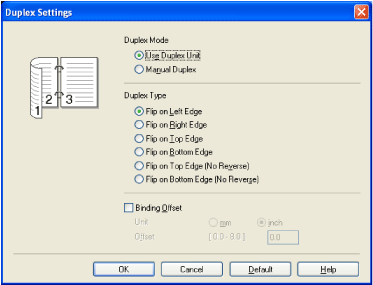
- Para el controlador de impresora BR-Script
- Abra el cuadro de diálogo Propiedades del controlador de impresora.
- En la pestaña General, haga clic en el icono Preferencias de impresión.
- En la ficha Presentación, seleccione Orientación, Imprimir en ambas caras y Orden de páginas.
- Haga clic en Aceptar. La impresora imprimirá en ambas caras del papel de forma automática.
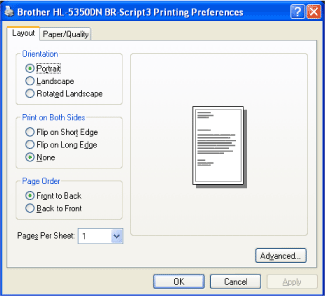
Impresión dúplex manual
- El controlador de impresora BR-Script (emulación PostScript® 3™) no admite la impresión dúplex manual.
- Si utiliza el controlador de impresora para Macintosh, consulte el manual de su equipo.
[Impresión dúplex manual desde la bandeja de papel]
-
En el controlador de impresora, elija la pestaña Básica, elija el modo de impresión Dúplex en la configuración Dúplex / Folleto y, a continuación, en la pestaña Básica, elija que la Fuente de papel sea Bandeja1.
-
Haga clic en el botón Configuración de dúplex..., aparecerá Configuración de dúplex.
-
Elija Dúplex manual en la configuración de Modo Dúplex y haga clic en Aceptar en la pantalla del equipo.
-
Envíe los datos a la impresora.
Primero se imprimirán de forma automática las páginas pares por una cara del papel.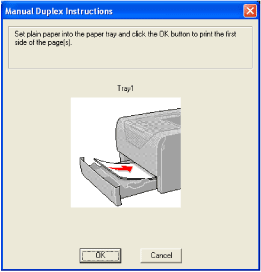
-
Retire las páginas pares impresas de la bandeja de salida y a continuación, en el mismo orden*, vuelva a colocarlas en la bandeja de papel con la cara que se va a imprimir (en blanco) hacia abajo. Siga las instrucciones que aparecerán en la pantalla del sistema.
*Coloque el papel en orden opuesto cuando se abra la bandeja de salida trasera.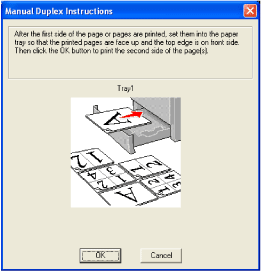
-
Ahora se imprimirán de forma automática todas las páginas impares por la otra cara del papel.
- Si selecciona Fuente del papel como Selección automática, coloque las páginas pares impresas en la bandeja multipropósito.
- Cuando coloque papel en la bandeja, vacíe primero la bandeja. A continuación, coloque las páginas impresas en la bandeja con la cara impresa hacia arriba. (No añada las páginas impresas encima de la pila de papel que no está impreso.)
[Impresión dúplex manual desde la bandeja multipropósito]
Antes de volver a colocar las hojas en la bandeja multipropósito, tendrá que alisarlas o pueden producirse atascos de papel.
-
En el controlador de impresora, elija la ficha Básica, elija el modo de impresión Dúplex en la configuración Dúplex / Folleto y, a continuación, en la ficha Básica, elija que la Fuente de papel sea Bandeja MU.
-
Haga clic en el botón Configuración de dúplex... , aparecerá Configuración de dúplex.
-
Elija Dúplex manual en la configuración de Modo Dúplex y haga clic en Aceptar en la pantalla del equipo.
-
Coloque el papel en la bandeja multipropósito con la cara que se va a imprimir primero hacia arriba. Envíe los datos a la impresora.
Primero se imprimirán de forma automática las páginas pares por una cara del papel.
-
Retire las páginas pares impresas de la bandeja de salida y vuelva a colocarlas en el mismo orden* en la bandeja multipropósito. Coloque el papel con la cara que se va a imprimir (en blanco) hacia arriba. Siga las instrucciones que aparecerán en la pantalla del sistema.
*Coloque el papel en orden opuesto cuando se abra la bandeja de salida trasera.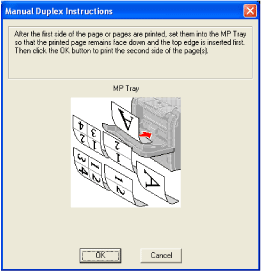
-
La impresora imprimirá automáticamente todas las páginas impares.
Orientación del papel para la impresión dúplex manual
La impresora imprime la segunda página en primer lugar.
Si imprime 10 páginas en 5 hojas de papel, se imprimirá la página 2 y luego la página 1 en la primera hoja de papel. Se imprimirá la página 4 y luego la página 3 en la segunda hoja de papel. Se imprimirá la página 6 y luego la página 5 en la tercera hoja de papel y así sucesivamente.
Cuando realice la impresión dúplex manual, el papel debe colocarse en la bandeja de papel de la siguiente forma:
Para la bandeja de papel:
- Coloque la cara que se va a imprimir cara abajo, con la parte superior del papel en la parte delantera de la bandeja.
- Para imprimir la segunda cara, coloque el papel cara arriba, con la parte superior del papel en la parte delantera de la bandeja.
- Si se está utilizando papel preimpreso, debe colocarse en la bandeja con la cabecera cara arriba en la parte delantera de la bandeja.
- Para imprimir la segunda cara, coloque la cabecera hacia abajo en la parte delantera de la bandeja.
Para la bandeja multipropósito (bandeja MU):
- Coloque la cara que se va a imprimir hacia arriba, con la parte superior del papel hacia adentro primero.
- Para imprimir la segunda cara, coloque el papel cara abajo, con la parte superior del papel hacia adentro primero.
- Si se utiliza papel preimpreso, debe colocarse con la cara con la cabecera hacia abajo y hacia adentro primero.
- Para imprimir la segunda cara, coloque la cara con la cabecera cara arriba y hacia adentro primero.
